


极米投影仪app是一款投影多屏互动应用,通过“设备控制+内容生态+社区服务”三重赋能,重新定义了智能投影的交互体验。无论是家庭娱乐、办公演示还是社交分享,其跨平台兼容性、一键投屏功能及活跃的用户社区,均能满足多样化需求。
一款专为极米智能投影设备打造的多屏互动应用,集设备控制、内容投屏、社区交流于一体。用户可通过手机实现远程遥控投影仪、无线同屏、应用安装、文件传输等操作,同时获取官方资讯、参与新品测评,并享受专属活动特权。其简洁的界面设计与稳定的连接体验,让大屏娱乐与智能操控无缝融合,成为极米用户的核心交互平台。
1.智能遥控:支持手机操控投影仪开关、音量调节、画面校正,部分机型支持蓝牙一键开机,实现远程设备管理。
2.多模式内容投屏:支持视频、图片、文档等文件无线投屏,兼容主流媒体格式,满足家庭观影、办公演示等场景需求。
3.应用市场与安装:内置应用商店,用户可远程为投影仪安装第三方应用,扩展设备功能,如影视、游戏、健身等。
4.社区互动与福利:提供极米用户专属社区,可分享使用技巧、参与产品测评,并解锁官方活动优惠及积分奖励。
1.跨平台无缝连接:支持iOS、Android及多品牌智能设备,通过Wi-Fi或蓝牙实现快速配对,投屏延迟低至100ms。
2.高清画质优化技术:内置HDR10+与MEMC运动补偿算法,自动匹配投影仪分辨率,确保投屏内容清晰流畅。
3.语音交互与AI助手:部分版本支持语音指令控制,可通过“极米精灵”搜索影片、调节设置,解放双手。
4.隐私安全保障:采用银行级加密协议,用户数据本地化存储,投屏过程杜绝第三方窃取风险。
1、打开无屏助手app,将手机和极米投影仪保持在同一个局域网下,根据系统提示进行连接传输安装包,

2、但是有用户反馈极米app传输文件找不到apk文件?根据查询相关资料得知,当系统版本低,出现不兼容的情况就会导致手机传输apk文件找不到,退出来更新一下极米系统就可以了。
3、正常情况下,点击【工具】选项,然后选择【传文件】选项,接着选择【添加传输文件】,找到下载好的安装包,点击进行推送,
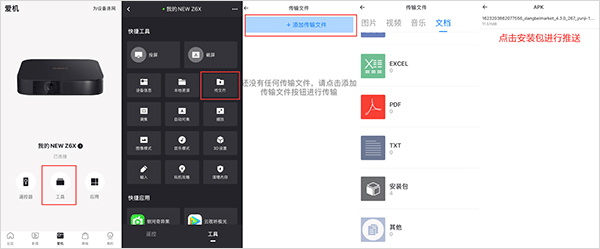
4、推送后即可在投影仪中安装第三方app,最后在投影仪的【我的应用】就可以看到已安装好的各类软件了,用户可以通过它来进行安装各种第三方软件。

1、首先打开无屏助手APP,进入【工具】页面。
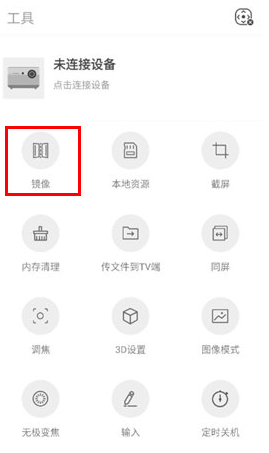
2、选择【镜像】功能,选择连接无屏电视。
3、将手机和电视连接到同一WiFi网络下,通过IP连接、扫码连接方式连接到电视设备。
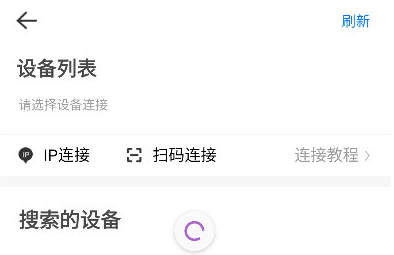
1、打开极米无屏电视,点击页面上的“应用”,选择“无屏助手”,点击安装,即可安装到极米无屏电视上。
2、安装完成后,必须打开一次无屏助手TV版,关闭后,便可以正常使用了。

3、将手机与投影仪连接到同一局域网内,在手机端打开无屏助手APP,点击【影视】页面右上角的连接图标,进入后可以在搜索的设备列表里看到投影仪的IP地址,没有搜到的可以点击【IP连接】手动输入IP,点击即可连接完成。

如何使用极米观看3D影片?
1、确定3D片源是否为上下或左右格式;
2、当画面为上下或左右时,长按遥控三条横线,选择3D设置再选择相应的上下或左右,当画面变成重影,此时戴上3D眼镜打开开关即可观影;
3、调整3D眼镜中间的按钮直至产生最佳3D效果;
4、温馨提示:3D眼镜建议一个月充一次电,以延长3D眼镜使用寿命。
v4.10.28版本:
稳定性改进和错误修正